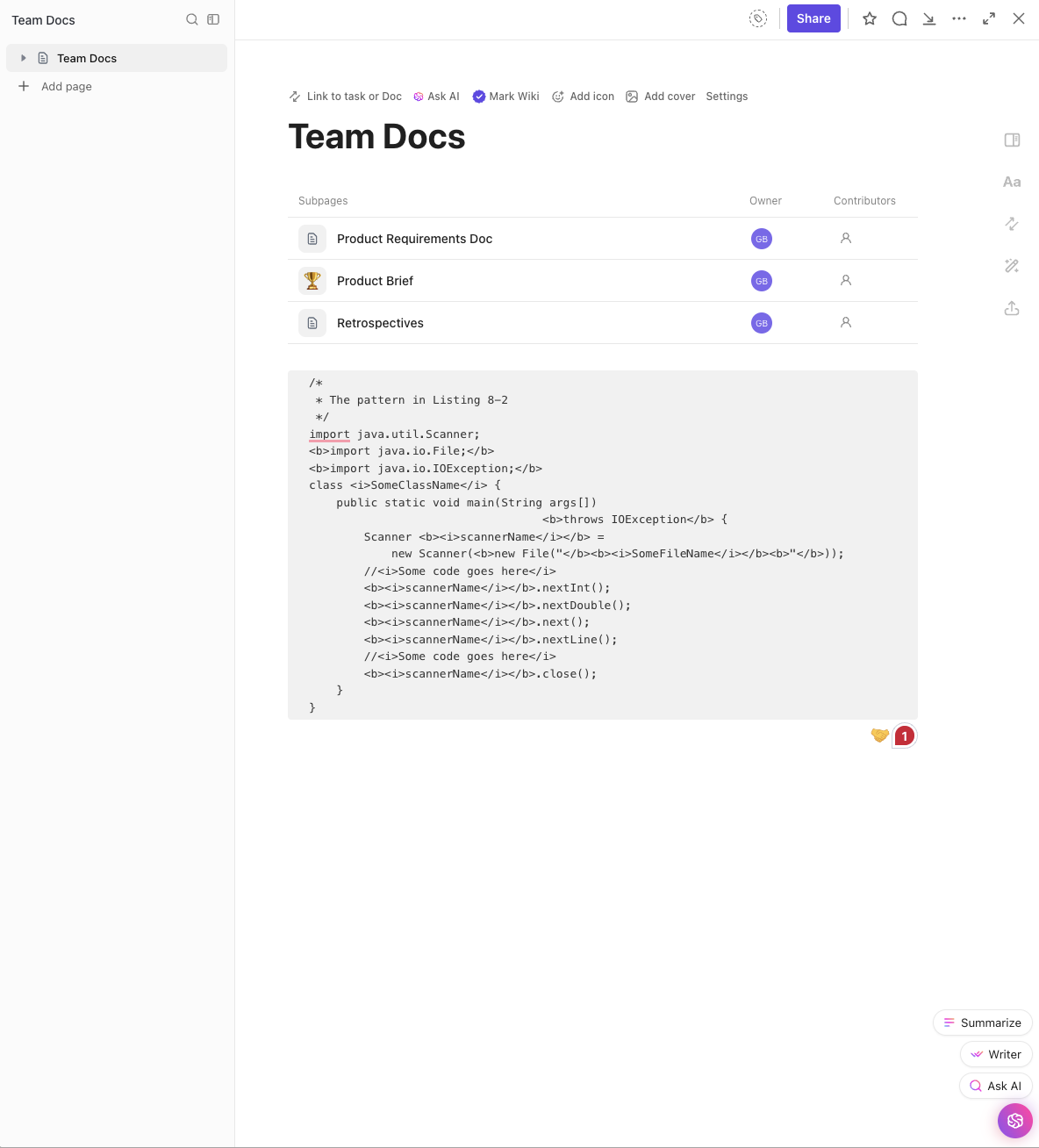Nếu bạn là nhà phát triển phần mềm, chắc hẳn bạn đã từng trải qua những ngày đầu óc quay cuồng với vô số ý tưởng, mã và hàng tá công việc đang chờ xử lý. Có thể bạn đã thử sắp xếp tất cả những ý tưởng này thành ghi chú, nhưng khi quay lại xem lại, bạn nhận ra rằng chúng hoàn toàn vô nghĩa!
Bạn cần một công cụ ghi chú kỹ thuật số tiện dụng có thể biến những ghi chú lộn xộn thành những thông tin hữu ích được sắp xếp gọn gàng. Tất nhiên, sẽ rất hữu ích nếu bạn cũng có cách biến những ý tưởng này thành danh sách việc cần làm có thể thực hiện được và chia sẻ chúng với nhóm của mình.
Vậy thì, hãy chào đón NotebookLM.
NotebookLM là một công cụ ghi chú có thể giải quyết tất cả các vấn đề của bạn. Trong bài đăng trên blog này, chúng tôi đặc biệt đề cập đến cách các nhà phát triển có thể sử dụng NotebookLM để sắp xếp ý tưởng, tạo ra ý tưởng và cải thiện nghiên cứu của họ.
NotebookLM là gì?
⭐ Mẫu nổi bật
Bạn cảm thấy quá tải với các nhiệm vụ phát triển? Hãy dùng thử Mẫu phát triển phần mềm miễn phí của ClickUp để hợp lý hóa quy trình làm việc và duy trì tiến độ.

Được phát triển bởi Google Labs, NotebookLM là một công cụ nghiên cứu và ghi chú tiện dụng ra mắt vào năm 2023. Công cụ này được xây dựng dựa trên mô hình ngôn ngữ lớn của Google — Gemini 2. 0, và hoạt động như một trợ lý nghiên cứu cá nhân, giúp bạn tương tác với các thông tin quan trọng đối với bạn.
Bạn có thể tải lên bất kỳ tệp nào lên NotebookLM — PDF, URL trang web, tài liệu của riêng bạn, tệp âm thanh, Tài liệu Google, Google Slides và thậm chí cả video YouTube. Công cụ này sẽ phân tích thông tin bạn tải lên để tóm tắt chúng bằng cách sử dụng khả năng hiểu đa phương thức của Gemini để cung cấp cho bạn các bản tóm tắt ngắn gọn. NotebookLLM thậm chí có thể tạo kết nối giữa các chủ đề để bạn có thể nhanh chóng hiểu các chủ đề phức tạp và xác định các mẫu.
NotebookLM cung cấp một số tính năng quản lý nghiên cứu khác, chúng ta sẽ xem xét dưới đây.
Các tính năng chính của NotebookLM
Dưới đây là một số tính năng nổi bật của NotebookLM có thể giúp sinh viên, nhà nghiên cứu và chuyên gia làm việc dễ dàng hơn.
1. Tính năng #1: Sổ ghi chép
Notebooks tương tự như các thư mục mà bạn lưu tệp trên máy tính. Bạn có thể tạo một notebook khác nhau cho mỗi dự án hoặc chủ đề. Vì mỗi notebook hoàn toàn tách biệt với nhau, NotebookLM không thể truy cập thông tin từ nhiều notebook cùng một lúc.

Bạn có thể chia sẻ sổ ghi chép của mình với tối đa 50 người dùng riêng lẻ nếu truy cập NotebookLM qua ID Gmail cá nhân. Mặt khác, nếu bạn có tài khoản doanh nghiệp, sổ ghi chép có thể được chia sẻ với số lượng người dùng không giới hạn trong tổ chức. Tùy thuộc vào sở thích của bạn, sổ ghi chép có thể được chia sẻ với quyền xem hoặc chỉnh sửa.
2. Tính năng #2: Thông tin chi tiết tức thì
NotebookLM có giao diện giống như trò chuyện, nơi bạn có thể đặt câu hỏi dựa trên thông tin đã tải lên công cụ. Với các câu hỏi gợi ý phù hợp, NotebookLM có thể tóm tắt thông tin, tạo dàn ý, định dạng thông tin dưới dạng câu hỏi thường gặp và hơn thế nữa. Bạn cũng có thể chọn từ danh sách câu hỏi gợi ý để tiết kiệm thời gian hơn!
Các câu trả lời sẽ bao gồm các trích dẫn được NotebookLM sử dụng để cung cấp thông tin cho bạn. Bằng cách này, bạn có thể kiểm tra tính chính xác của câu trả lời và tìm thấy trích dẫn gốc từ nơi câu trả lời được trích xuất.

💡Mẹo chuyên nghiệp: Một điều cần nhớ là NotebookLM sẽ chỉ lấy câu trả lời từ thông tin bạn tải lên, trừ khi bạn yêu cầu rõ ràng việc làm khác.
3. Tính năng #3: Ghi chú
Tạo ghi chú cho thông tin quan trọng mà bạn muốn tham khảo sau này. Bạn có thể tạo ghi chú mới và viết hoặc dán thông tin vào đó. Hoặc bạn có thể lưu một số phản hồi do NotebookLM tạo thành ghi chú.
👀 Bạn có biết? Bạn có thể tạo tối đa 1000 ghi chú cho mỗi sổ ghi chép.

Ghi chú thậm chí có thể được chuyển đổi thành tài liệu nguồn, cho phép bạn làm việc với tập hợp các ý tưởng mà bạn đã tổng hợp khi đọc thông tin gốc. Tính năng này rất hữu ích khi bạn muốn biến ghi chú của mình thành nội dung có thể thực hiện được và chuyển đổi các ý tưởng rời rạc thành một kết quả thống nhất để nghiên cứu hoặc trình bày.
4. Tính năng #4: Tổng quan bằng âm thanh
Đây vẫn là một tính năng tương đối mới trong NotebookLM. Tổng quan bằng âm thanh biến thông tin của bạn thành cuộc thảo luận giữa hai người dẫn chương trình AI. Mô hình này tóm tắt tất cả thông tin bạn tải lên, thiết lập kết nối giữa các chủ đề liên quan khác nhau và, điều thú vị là, tất cả thông tin này được sử dụng trong một cuộc trò chuyện qua lại giống như hai người đang tham gia một podcast.
Các tệp âm thanh có thể được tải xuống để bạn có thể nghe khi đang di chuyển. Điều này giúp việc nắm bắt các khái niệm nhất định trở nên dễ dàng và hấp dẫn hơn. Tuy nhiên, vì bản tóm tắt bằng âm thanh vẫn đang trong giai đoạn thử nghiệm, nên có thể có một số sai sót trong các cuộc thảo luận.
Giá cả của NotebookLM
- Miễn phí vĩnh viễn
- NotebookLM Plus: 20 USD/tháng cho mỗi người dùng
Cách sử dụng NotebookLM cho nhà phát triển
NotebookLM có thể là một công cụ hữu ích cho các nhà phát triển phần mềm, đặc biệt nếu bạn quản lý nhiều công việc như gỡ lỗi mã, đọc tài liệu, lập kế hoạch sprint hoặc phân tích các khái niệm kỹ thuật.
Hãy cùng tìm hiểu cách bạn có thể sử dụng NotebookLM một cách hiệu quả để giải quyết các trường hợp sử dụng khác nhau.
1. Quản lý tài liệu mã
Các nhà phát triển sử dụng tài liệu mã để tổ chức thông tin liên quan đến các dự án phát triển phần mềm. Tài liệu này đóng vai trò là tài liệu tham khảo cho các bên liên quan và người dùng với các chi tiết về kiến trúc cơ sở mã, API và chức năng của phần mềm đang được phát triển.
NotebookLM có thể được sử dụng để quản lý tài liệu mã theo các cách sau:
Tóm tắt tài liệu
Tải hướng dẫn kỹ thuật, tài liệu API, sơ đồ kiến trúc, nhật ký thay đổi và các tệp quản lý cơ sở mã khác lên NotebookLM. Sau đó, mô hình có thể phân tích các tệp này để tạo tóm tắt theo ngữ cảnh, nêu bật các điểm quan trọng, giúp chia sẻ thông tin quan trọng với các thành viên trong nhóm dễ dàng hơn
💡Mẹo chuyên nghiệp: Tóm tắt tổng quan về tài liệu mã có thể được sử dụng để nhanh chóng giới thiệu cho các nhà phát triển mới
Kết nối các ý tưởng và phụ thuộc có liên quan
Sau khi tài liệu mã được tải lên, AI có thể liên kết các hàm, phụ thuộc và các khái niệm liên quan khác. Sử dụng tính năng này để trực quan hóa cách các thành phần khác nhau trong cơ sở mã tương tác với nhau.
Ví dụ: một hàm được đề cập trong tệp cấu trúc dự án có thể được tham chiếu chéo với logic đằng sau nó, được lưu trữ trong tài liệu thông số kỹ thuật. Việc có thể xem các thành phần khác nhau được liên kết như thế nào có thể giúp các nhà phát triển dễ dàng gỡ lỗi và tái cấu trúc hơn.
👀 Bạn có biết? 80% ứng dụng hiện đại của chúng ta sử dụng các phụ thuộc mã nguồn mở (các đoạn mã được tạo sẵn).
Điều này có nghĩa là các nhà phát triển phải cực kỳ cẩn thận trong việc quản lý các phụ thuộc này. Một sai lầm nhỏ có thể ảnh hưởng đến tính ổn định và chức năng của phần mềm. Sử dụng công cụ tham chiếu chéo dựa trên AI ở đây giúp giảm bớt rất nhiều công việc thủ công liên quan đến việc theo dõi và quản lý các phụ thuộc này.
2. Gỡ lỗi và đang theo dõi vấn đề
Việc gỡ lỗi yêu cầu các nhà phát triển xem xét mã, kiểm tra các vấn đề và giải quyết các lỗi và sai sót trong chương trình phần mềm.
Việc theo dõi vấn đề bao gồm việc các nhà phát triển phân loại các lỗi, yêu cầu tính năng và các công việc khác liên quan đến phát triển trong một hệ thống tập trung để theo dõi tiến độ và quản lý trách nhiệm.
Tập trung tài liệu kỹ thuật của nhà phát triển
- Các nhà phát triển có thể tải lên các đoạn mã, nhật ký, báo cáo lỗi và ghi chú cuộc họp vào sổ ghi chép để tất cả thông tin liên quan đến lỗi và sai sót được lưu trữ ở một nơi duy nhất
- Tham chiếu chéo dựa trên AI có thể giúp các nhà phát triển kết nối báo cáo vấn đề với tài liệu mã để tìm ra nguyên nhân gốc rễ của lỗi bằng cách liên kết các lỗi với các nguyên nhân có thể xảy ra
Tìm kiếm thông tin cụ thể
- Người dùng có thể tận dụng giao diện trò chuyện để đặt câu hỏi cho NotebookLM dựa trên thông tin đã tải lên và nó sẽ hiển thị thông tin chi tiết kèm theo trích dẫn. Điều này giúp dễ dàng tìm thấy thông tin chính xác liên quan đến lỗi hoặc sự cố
- Bạn cũng có thể yêu cầu NotebookLM trích xuất các kết quả chính từ thông tin đã tải lên và trình bày theo định dạng có cấu trúc. Ví dụ bao gồm tài liệu tóm tắt nêu bật các vấn đề chính được tổng hợp từ các báo cáo lỗi mà nhà phát triển của bạn tải lên
Cộng tác giải quyết lỗi và bug
- Hữu ích cho việc theo dõi vấn đề, các nhà phát triển có thể tải lên ghi chú cuộc họp về các cuộc thảo luận về lỗi và yêu cầu AI tạo báo cáo lỗi dựa trên những gì đã thảo luận
- Các phản hồi có thể được lưu vào sổ ghi chép và chia sẻ với các bên liên quan khác. Các quyết định liên quan đến giải pháp và tiến độ có thể được ghi lại dưới dạng ghi chú
- Bằng cách này, các nhà phát triển có thể hợp tác giải quyết các vấn đề và theo dõi tiến độ của các vấn đề đã báo cáo
3. Học các công nghệ mới
Các nhà phát triển có thể tận dụng các tính năng mạnh mẽ của NotebookLM để học các công nghệ mới dễ dàng hơn.
Tạo tóm tắt
Tải tất cả các tài nguyên liên quan đến công nghệ mới lên NotebookLM để tạo một trung tâm kiến thức. Sử dụng AI để tạo tóm tắt, câu hỏi thường gặp, hướng dẫn học tập và dòng thời gian từ thông tin đã tải lên để nêu bật các khái niệm cốt lõi.
💡Mẹo chuyên nghiệp: Tạo một danh sách thuật ngữ để giúp các nhà phát triển hiểu rõ các thuật ngữ liên quan đến công nghệ mới.
Tạo ghi chú
Các nhà phát triển có thể thêm bình luận của mình về các chủ đề và lưu chúng dưới dạng ghi chú để tham khảo sau này. Nếu ghi chú dài, chúng có thể được chuyển đổi thành nguồn để nhận đề xuất về các cải tiến có thể thực hiện, phương pháp thay thế và hơn thế nữa.
Tổng quan bằng âm thanh
Nếu việc đọc hàng trang văn bản quá khó khăn, các nhà phát triển có thể sử dụng bản tóm tắt bằng âm thanh.
🧠 Thông tin thú vị: NotebookLM chuyển đổi văn bản thành các cuộc thảo luận 'sâu sắc', với hai AI chủ trì tóm tắt tài liệu của bạn và biến nó thành một cuộc trò chuyện thú vị và sôi nổi.
Người dùng có thể tận dụng các bản tóm tắt âm thanh này để học tập một cách tương tác hơn. Các cuộc hội thoại này thậm chí có thể được tải xuống để người dùng có thể nghe khi đang di chuyển, giúp họ tận dụng thời gian rảnh rỗi.
4. Chia sẻ kiến thức hợp tác
Với tính năng chia sẻ kiến thức hợp tác, các nhà phát triển có thể thảo luận về các thách thức và phát triển các giải pháp dựa trên ý kiến của các chuyên gia. Điều này giúp cải thiện chất lượng mã và giảm thiểu sự cô lập thông tin có thể làm chậm tiến độ.
Bạn có thể tận dụng tiềm năng sáng tạo của Notebook LM như một hệ thống quản lý kiến thức theo nhiều cách khác nhau:
Chia sẻ sổ ghi chép
Các nhóm có thể chia sẻ sổ ghi chép chứa tất cả thông tin đã tải lên để mọi người luôn đồng bộ và có quyền truy cập vào một nguồn thông tin duy nhất.
💡Mẹo chuyên nghiệp: Kích hoạt các cấp độ truy cập khác nhau khi chia sẻ sổ ghi chép để giảm thiểu những thay đổi không mong muốn và đảm bảo chỉ những người có quyền mới được phép thay đổi thông tin
Phân tích việc sử dụng notebook
Nếu bạn đã tạo tài nguyên sổ ghi chép được chia sẻ, phân tích sử dụng là một cách tốt để đo lường mức độ sử dụng thông tin. Bạn sẽ có được thông tin chi tiết về số lượng người dùng đã truy cập sổ ghi chép và số lượng truy vấn được tạo mỗi ngày.
Chỉ số sử dụng thấp có thể意味 rằng nhóm của bạn có thể cần thêm bối cảnh hoặc tài nguyên bổ sung để giúp họ tham gia đầy đủ vào nội dung trong sổ ghi chép.
5. Lập kế hoạch và sắp xếp thứ tự ưu tiên cho dự án
Các nhà phát triển làm việc trên nhiều dự án có thể sử dụng NotebookLM để tạo trung tâm trợ giúp, tập trung thông tin liên quan đến dự án và phân tích các yêu cầu.
Tạo trung tâm hỗ trợ
- Tải các tài liệu liên quan đến dự án lên một sổ ghi chép duy nhất và tạo bản tóm tắt cho các tài liệu dài để có thể dễ dàng truy cập và tham khảo
- Sử dụng AI để trích xuất các điểm nổi bật chính và cấu trúc chúng theo các định dạng khác nhau như bảng, tài liệu hoặc câu hỏi và trả lời để có sự hiểu biết tổng quan
Xác định và sắp xếp thứ tự ưu tiên công việc
- Đặt câu hỏi cụ thể cho NotebookLM về các yêu cầu của dự án và sắp xếp các câu trả lời thành ghi chú. Ví dụ: hỏi mô hình, "Các tính năng quan trọng nhất được nêu bật trong câu chuyện của người dùng là gì?"
- NotebookLM cũng có thể tạo dòng thời gian thể hiện các cột mốc quan trọng cần hoàn thành trong dự án. Các nhà phát triển có thể sử dụng dòng thời gian và ghi chú này để theo dõi những việc cần làm, dựa trên mức độ quan trọng và khẩn cấp
Phân tích các phụ thuộc
- Sử dụng NotebookLM để xác định các công việc và hoạt động liên quan trong dự án và lập kế hoạch công việc phù hợp. Sử dụng trích dẫn để xác định chính xác thông tin và nhanh chóng xác định các lĩnh vực cần quan tâm
- NotebookLM cũng có thể được sử dụng để phân tích tài liệu dự án và có cái nhìn tổng quan về các rủi ro tiềm ẩn bằng cách đặt các câu hỏi như "Các rủi ro thị trường cho phần mềm này là gì?"
Đọc thêm: Top 13 Xu hướng Công nghệ Phần mềm
Lợi ích của việc sử dụng NotebookLM cho nhà phát triển
Các nhà phát triển có thể coi NotebookLM của Google như một người bạn đồng hành trong nghiên cứu, cung cấp mọi thứ họ cần để sắp xếp, tóm tắt và kết nối các điểm trong tài liệu mã và thông tin kỹ thuật khác. Dưới đây là một số ưu điểm của việc thêm công cụ này vào bộ công cụ kỹ thuật hiện có của bạn:
- Tài liệu mã hiệu quả để dễ dàng duy trì kho lưu trữ thông tin tập trung
- Tóm tắt dựa trên AI để nêu bật các điểm chính và chi tiết quan trọng
- Hợp lý hóa việc ghi chú và chia sẻ kiến thức hợp tác
- Hiểu đa hộp thoại modal cho phép bạn tải lên thông tin ở các định dạng khác nhau
- Tính năng tham chiếu chéo được hỗ trợ bởi AI để đề xuất các ý tưởng và khái niệm liên quan
- Tổng quan bằng âm thanh để hỗ trợ học tập tương tác
Những vấn đề thường gặp khi sử dụng NotebookLM
Mặc dù NotebookLM là một trong những ứng dụng AI tốt nhất để ghi chú, nghiên cứu và chia sẻ kiến thức, nhưng nó vẫn có một số giới hạn.
- Giao diện phức tạp và khó sử dụng, có thể mất một thời gian để làm quen
- Các phản hồi được lưu dưới dạng ghi chú không thể chỉnh sửa lại
- Không có ứng dụng di động
- Tổng quan bằng âm thanh đôi khi có thể gây ra sự không chính xác trong các cuộc thảo luận, vì vậy tính năng này chưa thực sự đáng tin cậy
- Kế hoạch miễn phí có nhiều giới hạn và các bản nâng cấp trong gói trả phí không đủ tiên tiến so với giá cả
Các công cụ thay thế cho nhà phát triển sử dụng thay cho NotebookLM
NotebookLM là một lựa chọn tốt nếu bạn đang tìm kiếm một trong những công cụ AI đơn giản có thể giúp bạn nghiên cứu và ghi chú. Tuy nhiên, nếu bạn đang cân nhắc một công cụ cao cấp hơn, như một trợ lý nghiên cứu ảo có thể giúp bạn brainstorm ý tưởng, tự động tạo nội dung và tổng hợp ghi chú nghiên cứu, bạn có thể muốn thử ClickUp.
ClickUp không chỉ là một công cụ ghi chú hoặc nghiên cứu đơn giản. Nó cung cấp một bộ tính năng được thiết kế để giúp bạn làm việc thông minh hơn, không cần làm việc nhiều hơn.
Nền tảng này cung cấp một không gian làm việc tập trung để cộng tác với đồng nghiệp, tạo tài liệu có định dạng đẹp mắt, xây dựng quy trình công việc tùy chỉnh và hơn thế nữa. Ngoài ra, ClickUp còn được cải tiến với các tính năng AI mạnh mẽ giúp bạn hợp lý hóa các quy trình kinh doanh, tiết kiệm thời gian làm việc thừa.
Vậy, ClickUp có thể giúp quản lý dự án phần mềm như thế nào?
1. Tài liệu kỹ thuật được hỗ trợ bởi trí tuệ nhân tạo (AI)
AI của ClickUp — ClickUp Brain hoạt động như một trợ lý viết, cho phép bạn tự động tạo tài liệu kỹ thuật và tài liệu nguồn trong vài giây. Tất cả những gì bạn cần làm là nhập các lệnh thích hợp vào công cụ và thế là xong! Bạn đã có một cấu trúc chi tiết cho tài liệu mã sẵn sàng để sử dụng. Bạn có thể tùy chỉnh tài liệu để phù hợp với trường hợp sử dụng cụ thể của mình và thực hiện các thay đổi khi cần để tài liệu phù hợp hơn với quy trình làm việc của bạn.
Bạn cũng có thể sử dụng ClickUp Brain như một công cụ mã hóa AI để tạo các trường hợp thử nghiệm dựa trên mã hoặc yêu cầu thử nghiệm của bạn. Công cụ này phân tích các yêu cầu, trích xuất các chức năng chính và xác định các kịch bản thử nghiệm tích cực và tiêu cực. Điều này có nghĩa là việc xem xét và thử nghiệm mã của bạn giờ đây chỉ mất một nửa thời gian.
🔎 ClickUp Brain còn có thể làm gì khác?
- Khám phá thông tin chi tiết từ không gian làm việc của bạn để trả lời ngay lập tức tất cả các câu hỏi liên quan đến công việc
- Tự động tạo báo cáo trạng thái và cập nhật tiến độ dựa trên các thay đổi được thực hiện đối với công việc và tài liệu
- Tạo bảng với dữ liệu và thông tin chi tiết phong phú, bao gồm bảng theo dõi lỗi và vấn đề, bảng trường hợp thử nghiệm và đánh giá mã
- Tự động tóm tắt các điểm chính được thảo luận trong các cuộc họp được bắt đầu bằng tích hợp Zoom của ClickUp và tạo các mục hành động để theo dõi thêm
💡Mẹo chuyên nghiệp: Tích hợp ClickUp với một công cụ phát triển phần mềm như GitHub để bạn có thể liên kết các yêu cầu hợp nhất, commit và nhánh với các nhiệm vụ của mình. Bằng cách này, tất cả hoạt động phát triển của bạn sẽ được liên kết với các nhiệm vụ cụ thể, có thể theo dõi.
2. Kho lưu trữ thông tin tập trung
Tạo wiki công ty hoặc kho lưu trữ thông tin được cấu trúc hoàn hảo với ClickUp Docs. Thêm liên kết, bảng, hình ảnh và dấu trang để tài liệu của bạn có bối cảnh nhất có thể. Ví dụ: bạn có thể bao gồm các đoạn mã được định dạng để giải thích cách triển khai một tính năng hoặc chức năng.
Với ClickUp Docs, bạn có thể sắp xếp thông tin thành nhiều tài liệu và thư mục cho các chủ đề như tài liệu API, thông số kỹ thuật và các lĩnh vực khác liên quan đến cơ sở mã. Mời các bên liên quan xem xét và chỉnh sửa tài liệu, để lại nhận xét và chỉ định các mục hành động trực tiếp từ tài liệu.
Thực hiện công việc nhanh chóng với các mẫu ClickUp
ClickUp cũng cung cấp một thư viện khổng lồ các mẫu phát triển phần mềm nhanh cho quản lý dự án. Điều này có nghĩa là bạn không phải lo lắng về việc tạo tài liệu từ đầu mỗi khi bắt đầu một dự án mới.
Dưới đây là hai mẫu để bắt đầu:
Mẫu phát triển phần mềm ClickUp cung cấp mọi thứ mà nhóm phát triển phần mềm của bạn cần để cung cấp các tính năng sản phẩm và sửa lỗi. Sử dụng Chế độ xem ClickUp để có cái nhìn tổng quan về các việc cần làm và thêm thẻ để dễ dàng lọc thông tin bạn cần xem.
Với mẫu này, bạn có thể:
- Sắp xếp công việc bằng chế độ xem danh sách hoặc bảng để hiển thị rõ hơn
- Động não ý tưởng và giải pháp bằng Bảng trắng ClickUp
- Thêm trạng thái tùy chỉnh vào các công việc đang thực hiện để theo dõi tốt hơn
- Nắm bắt thông tin cụ thể liên quan đến lỗi, sự cố và tính năng bằng Trường Tùy chỉnh
Các nhóm nhà phát triển cũng có thể sử dụng Mẫu nhật ký thay đổi phần mềm ClickUp, một khung công tác toàn diện đảm bảo các yêu cầu thay đổi được xử lý suôn sẻ và hiệu quả. Mẫu này có thể giúp bạn theo dõi các quy trình thay đổi và lưu giữ lịch sử chi tiết về tất cả các bản sửa lỗi và bản phát hành đã hoàn thành trong quá khứ.
Bạn có thể sử dụng mẫu này để:
- Bảo trì cơ sở dữ liệu tập trung cho các yêu cầu thay đổi và tài liệu liên quan
- Gán yêu cầu thay đổi cho các thành viên nhóm thích hợp
- Đặt nhiệm vụ lặp lại trong ClickUp để xem xét và phê duyệt tất cả các thay đổi đã thực hiện
- Sử dụng ClickUp Brain để đơn giản hóa việc lập kế hoạch công việc và quản lý tài liệu
💡Mẹo chuyên nghiệp: Giữ quy trình phát triển của bạn diễn ra suôn sẻ và có tổ chức bằng cách sử dụng các mẫu theo dõi vấn đề của ClickUp. Chuẩn hóa việc ghi lại lỗi, yêu cầu tính năng, cải tiến và câu chuyện của người dùng để giải quyết vấn đề nhanh hơn.
3. Tự động hóa quy trình làm việc
Cho phép các nhà phát triển của bạn tập trung vào những việc họ làm tốt nhất và để tự động hóa lo phần còn lại. Với ClickUp Automations, bạn có thể hợp lý hóa các công việc lặp đi lặp lại, đảm bảo quy trình làm việc trơn tru hơn và giải quyết vấn đề tốt hơn.

Giả sử một đoạn mã đã được hoàn thành và sẵn sàng để thử nghiệm và đánh giá. Một công việc được tạo và trạng thái được cập nhật thành 'Đánh giá mã'. Trình tạo tự động hóa AI cho phép bạn định cấu hình quy tắc để công việc được tự động giao cho một nhà phát triển cấp cao để đánh giá. Tự động hóa cũng có thể bao gồm thông báo được gửi đến nhà phát triển cùng với ngày đáo hạn của công việc.
Đây là giải pháp hoàn hảo để quản lý các quá trình đánh giá mã phức tạp và đẩy nhanh tiến độ công việc.
💡Mẹo chuyên nghiệp: Nếu bạn muốn có cách tốt hơn để sử dụng AI cho phát triển phần mềm, hãy thiết lập Trường Tùy chỉnh cho các nhiệm vụ trong ClickUp. Đặt các kích hoạt cụ thể để mỗi khi kích hoạt xảy ra, Brain sẽ tự động điền vào trường với bản cập nhật mới nhất về nhiệm vụ.
4. Quản lý công việc của nhà phát triển
Dễ dàng tạo, phân công và quản lý các công việc như lập kế hoạch, viết mã, phát triển tính năng và triển khai cho các thành viên nhóm phù hợp bằng cách sử dụng Nhiệm vụ ClickUp. Phân loại các loại công việc khác nhau bằng danh sách, thư mục và không gian dựa trên sprint hoặc bộ phận như Front End, Back End, v.v.

Đặt ngày đáo hạn và nhắc nhở cho mỗi công việc cùng với mức độ ưu tiên để các nhóm của bạn biết chính xác những việc cần tập trung. Thêm mô tả công việc, Trường Tùy chỉnh và loại công việc để đảm bảo người được giao có mọi thứ cần thiết để thực hiện các mục hành động của họ.
💡Mẹo chuyên nghiệp: Ghi lại các bài nộp/gửi lỗi bằng Chế độ xem biểu mẫu ClickUp. Các phản hồi sẽ được tự động phân loại và kết nối với các nhiệm vụ có thể theo dõi, sau đó được chuyển đến các thành viên nhóm phù hợp.
5. Tạo sơ đồ trực quan
Sử dụng Chế độ xem biểu đồ Gantt của ClickUp để thể hiện trực quan quy trình làm việc của nhóm bạn. Kéo và thả các mục hành động vào dòng thời gian linh hoạt và sử dụng nhãn mã màu để sắp xếp công việc và có cái nhìn tổng quan về các cột mốc quan trọng.

Sử dụng chế độ xem xếp tầng để xem công việc nào phụ thuộc vào công việc nào và theo dõi tiến độ dự án của bạn với sự trợ giúp của tỷ lệ phần trăm tiến độ. Xác định các lĩnh vực cần quan tâm và các điểm nghẽn tiềm ẩn, đồng thời thực hiện hành động trước khi chúng leo thang để dự án của bạn diễn ra suôn sẻ.
Giá ClickUp
Các giải pháp thay thế khác cho NotebookLM
Ngoài ClickUp, chúng tôi còn tổng hợp một số lựa chọn thay thế phổ biến khác cho NotebookLM.
- Notion — Dùng để ghi chú, quản lý công việc và tài liệu
- Confluence—Dành cho quản lý kiến thức và tài liệu mã
- Slab — Dành cho việc tổ chức tài liệu nội bộ
- Coda—Dành cho hợp tác nhóm và quản lý dự án
- Obsidian—Để ghi chú và hiển thị các ghi chú liên kết với nhau dưới dạng biểu đồ kiến thức
Nâng cấp quy trình phát triển của bạn với ClickUp
NotebookLM là một công cụ ghi chú tuyệt vời và là giải pháp tốt nếu bạn đang tìm kiếm một công cụ có tính năng tài liệu mã cơ bản và chia sẻ kiến thức. Nhưng nếu bạn là nhà phát triển phần mềm và đang tìm kiếm một công cụ có thể thực sự giúp bạn lập kế hoạch, quản lý và thực hiện các sprint một cách hiệu quả nhất, NotebookLM có thể quá chuyên biệt đối với bạn.
Mặt khác, ClickUp, với danh sách tính năng phong phú, giúp bạn hợp lý hóa việc lập kế hoạch sprint, triển khai và mọi thứ liên quan. Cho dù bạn đang cộng tác về mã, trực quan hóa lộ trình sản phẩm, quản lý công việc hay động não, ClickUp luôn hỗ trợ bạn một cách hiệu quả.
Vì vậy, nếu bạn đang tìm kiếm một công cụ kết hợp năng suất với *chức năng thú vị, hãy đăng ký ClickUp ngay hôm nay! 🌟